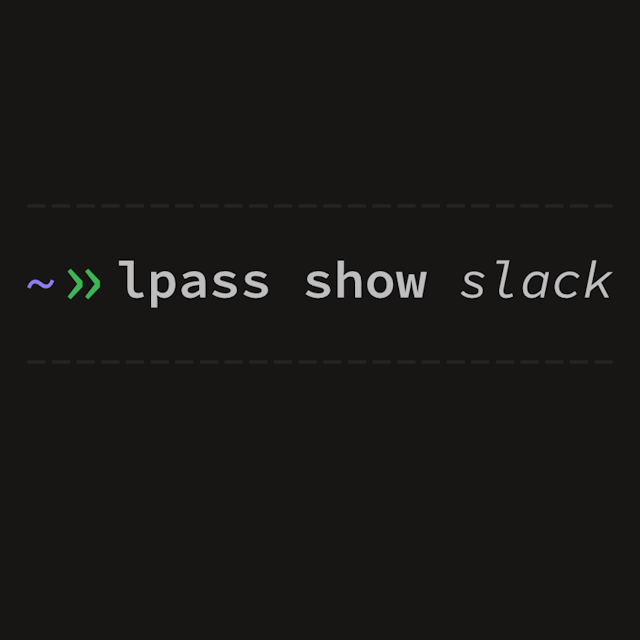
No siento demasiado apego a utilizar gestores de contraseñas que no sean nativos, como es el caso de iCloud. No por nada, simplemente funciono bastante bien con el que viene por defecto con iOS/macOS.
No obstante, sí que necesito hacerlo por cuestiones de trabajo; hace unos meses utilizaba pass, una solución genial para el control de contraseñas que funcionaba mediante el uso de la terminal. Era (y es) súper rápido y permite gestionar todo de una manera muy cómoda. Hoy en día, utilizo LastPass, otra solución muy extendida pero que no me acaba de convencer del todo por su interfaz web, a mi juicio tosca, pesada y poco amigable. Es por eso que descubrí: LastPass Cli
Control desde la terminal
Si eres alguien que utiliza LastPass pero echa en falta la rapidez de la terminal, te alegrará saber que gracias a esta utilidad podrás controlar todas tus contraseñas almacenadas en LastPass con el potencial que agrega una consola de comandos. Y es que tanto el manejo como la facilidad de instalarlo harán que te olvides de la tediosa tarea de utilizar la interfaz web de LastPass.
Instalación
Para empezar puedes decargar lastpass-cli desde su repositorio oficial. Está disponible para multitud de plataformas, en mi caso lo he instalado desde macOS (con Brew previamente configurado). Sólamente tendrás que ejecutar:
brew install lastpass-cli
Una vez instalado, podremos iniciar nuestra sesión mediante el comando
lpass login ardi@me.com
Nos pedirá que introduzcamos la contraseña (obviamente). Una vez hayamos iniciado la sesión, seremos capaces de consultar nuestras contraseñas almacenadas de forma segura dentro de LastPass. Si queremos verlas todas podemos ejecutar el comando lpass ls y nos aparecerá un listado de este tipo:
Nombre del grupo de contraseñas - slack - icloud - figma - gog - japanesecomposers - ...
Por último, si lo que queremos es ver la contraseña con toda su información no tendremos más que ejecutar: lpass show japanesecomposers.
[japanesecomposers] Username: hirokazu@tanaka.com Password: TanakaHip1234 Website: www.japanesecomposers.chiptune
Y si además hacerlo de una manera más segura y elegante, podremos incluso copiar la contraseña a nuestro portapapeles sin mostrarla en la terminal. Para ello utilizaremos el comando:
lpass show -c --password japanesecomposers
Con ello podremos copiarla y pegarla en nuestro formularios de manera segura.
Si quieres aprender más sobre esta utilidad, puedes echar un vistazo a su manual con todas las flags disponibles así como todo su potencial como añadir contraseñas, editarlas y borrarlas.